美圖秀秀是一款非常專業的圖像制作工具。今天小編就給大家講講美圖秀秀一寸兩寸證件照怎麼制作,讓你輕松制作出一寸或兩寸的證件照。
美圖秀秀一寸兩寸證件照制作教程
首先你需要知道的是:
1寸照片=2.5CM×3.5CM
2寸照片=3.5CM×5.3CM
標准不同,上面的數字也會有所變化,可以參考後面的對照表,下面就以2寸照為例給大家講解。
第一步:用美圖秀秀打開准備的證件照,然後選擇裁剪功能。選擇“2寸證件照”,鎖定裁剪尺寸(此步必須,不然裁剪的時候會變形)。拉動裁剪選擇框,調整好大小,然後點擊“完成裁剪”。
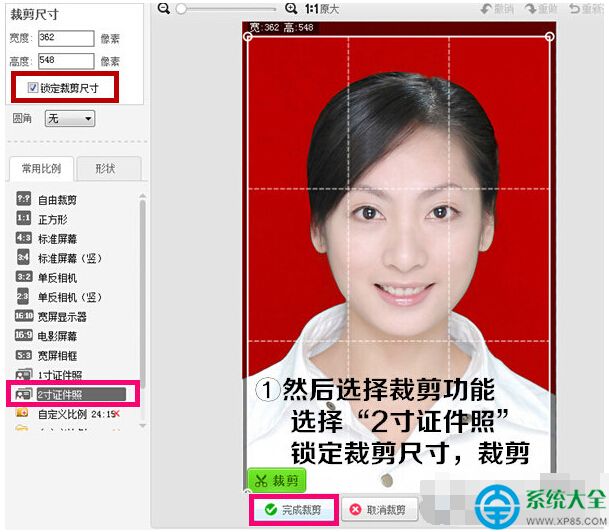
第二步:點擊尺寸,將單位調整為厘米,在解除“鎖定長寬比例”的情況下,輸入3.5和5.3,然後應用。
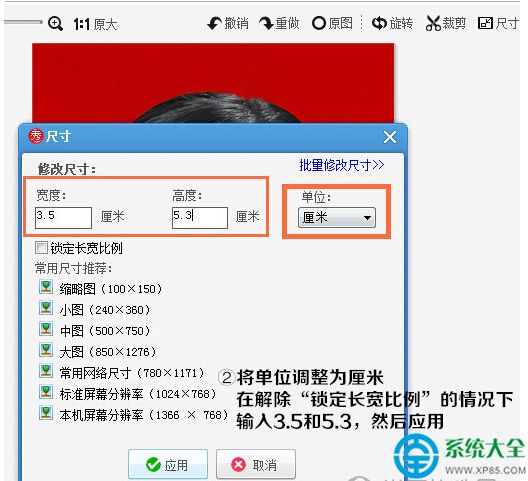
第三步:可能有要求必須將圖片控制在10-30KB之間,這個時候就需要點擊“保存和分享”,通過調節畫質來確定最後照片的大小,最後保存即可。
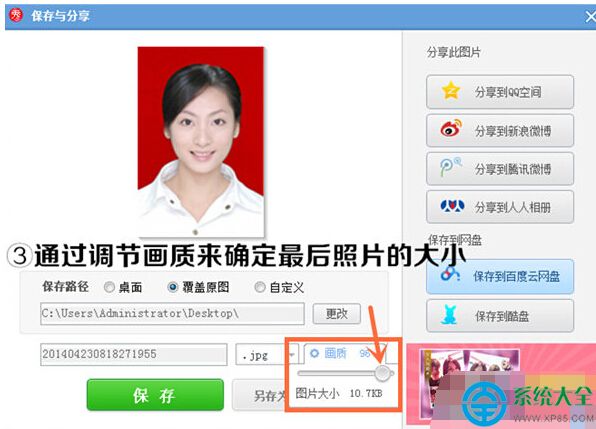
一寸的證件照就按照上面的教程按圖索骥就行了,也非常簡單的。